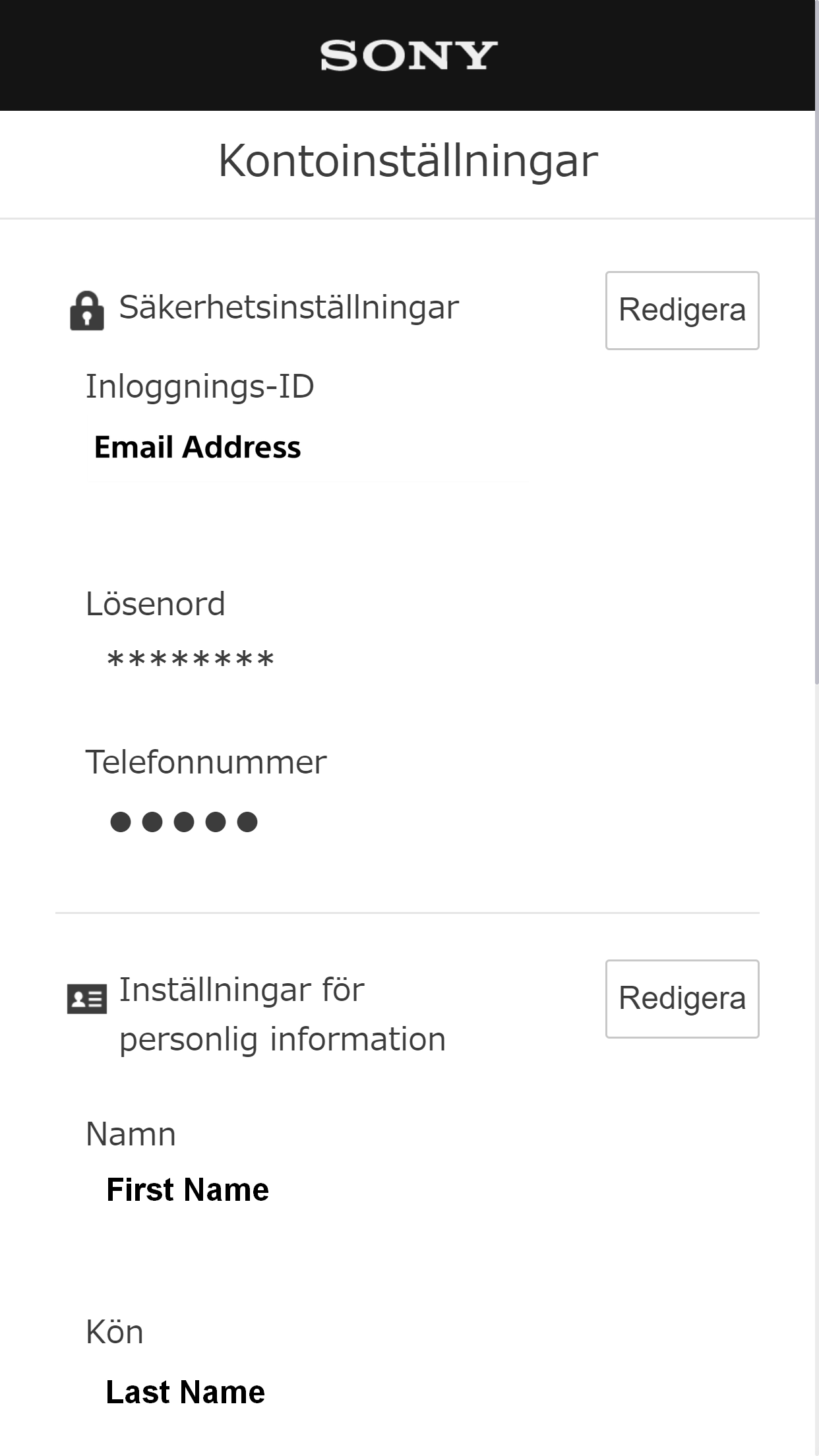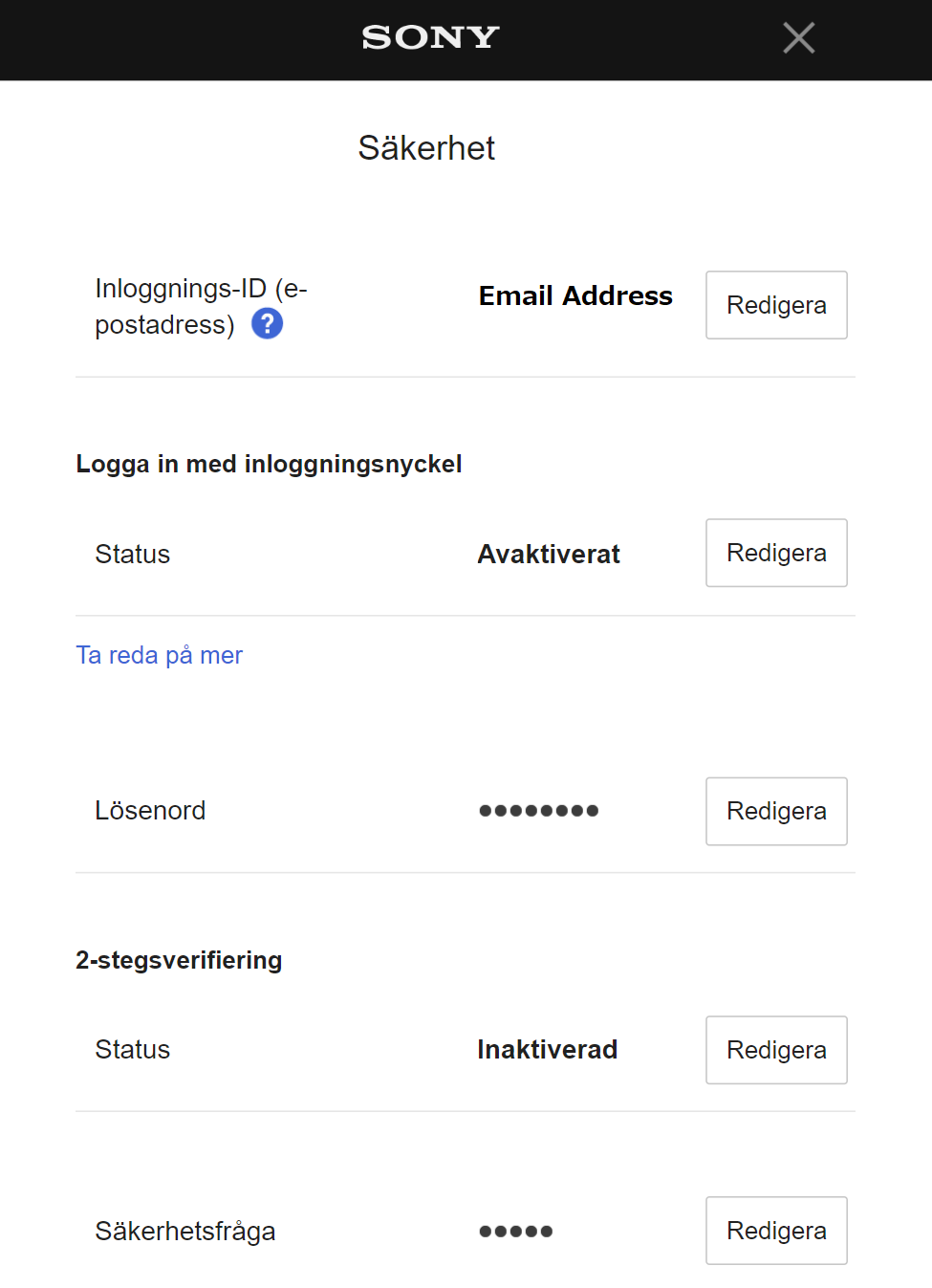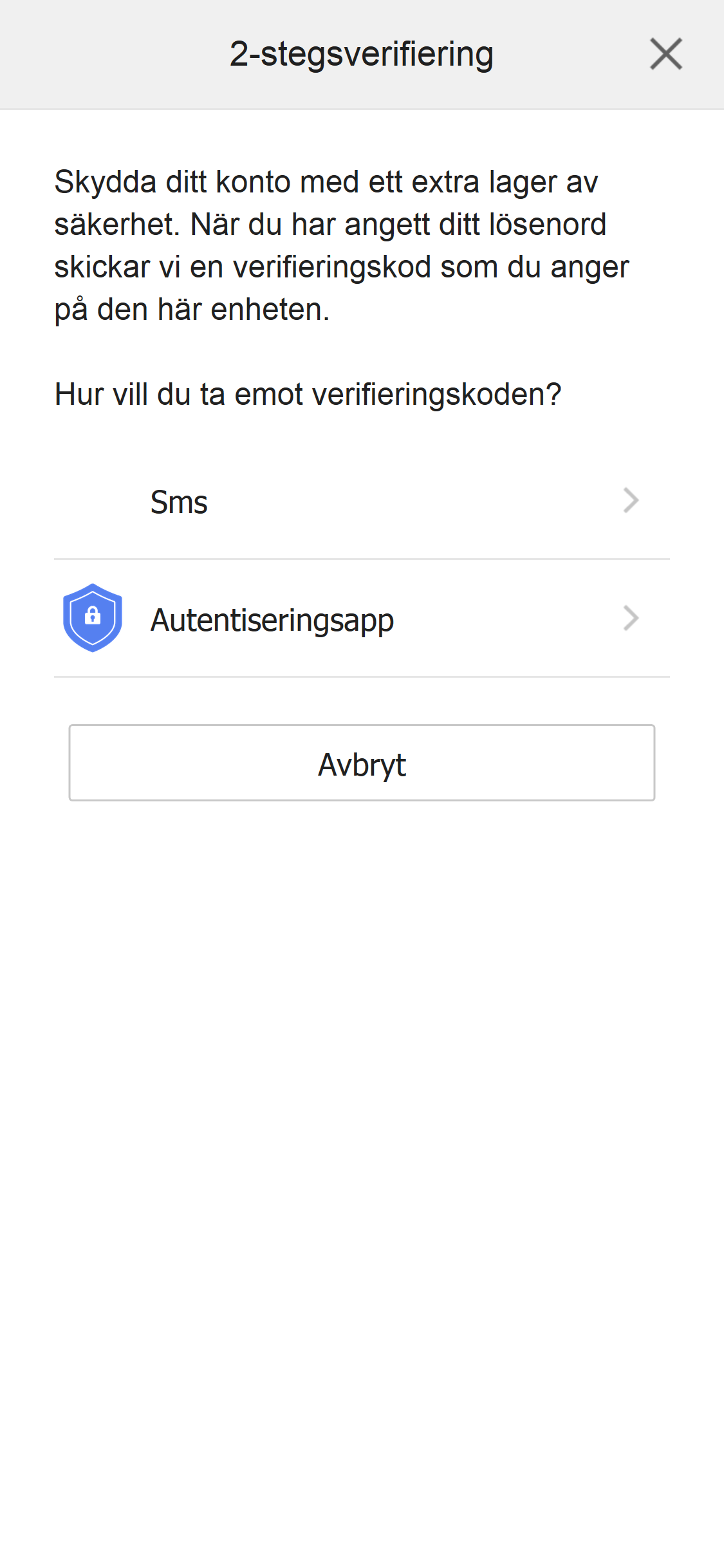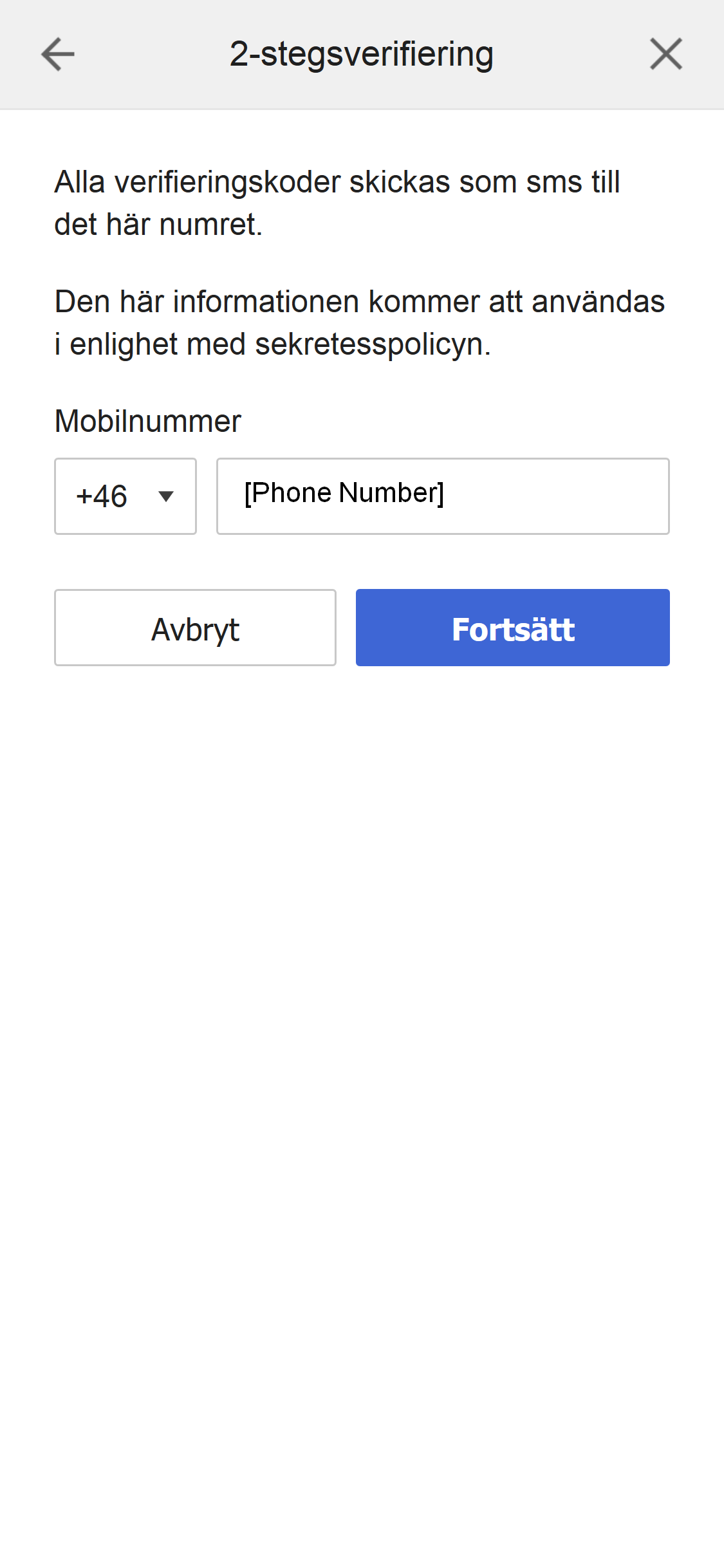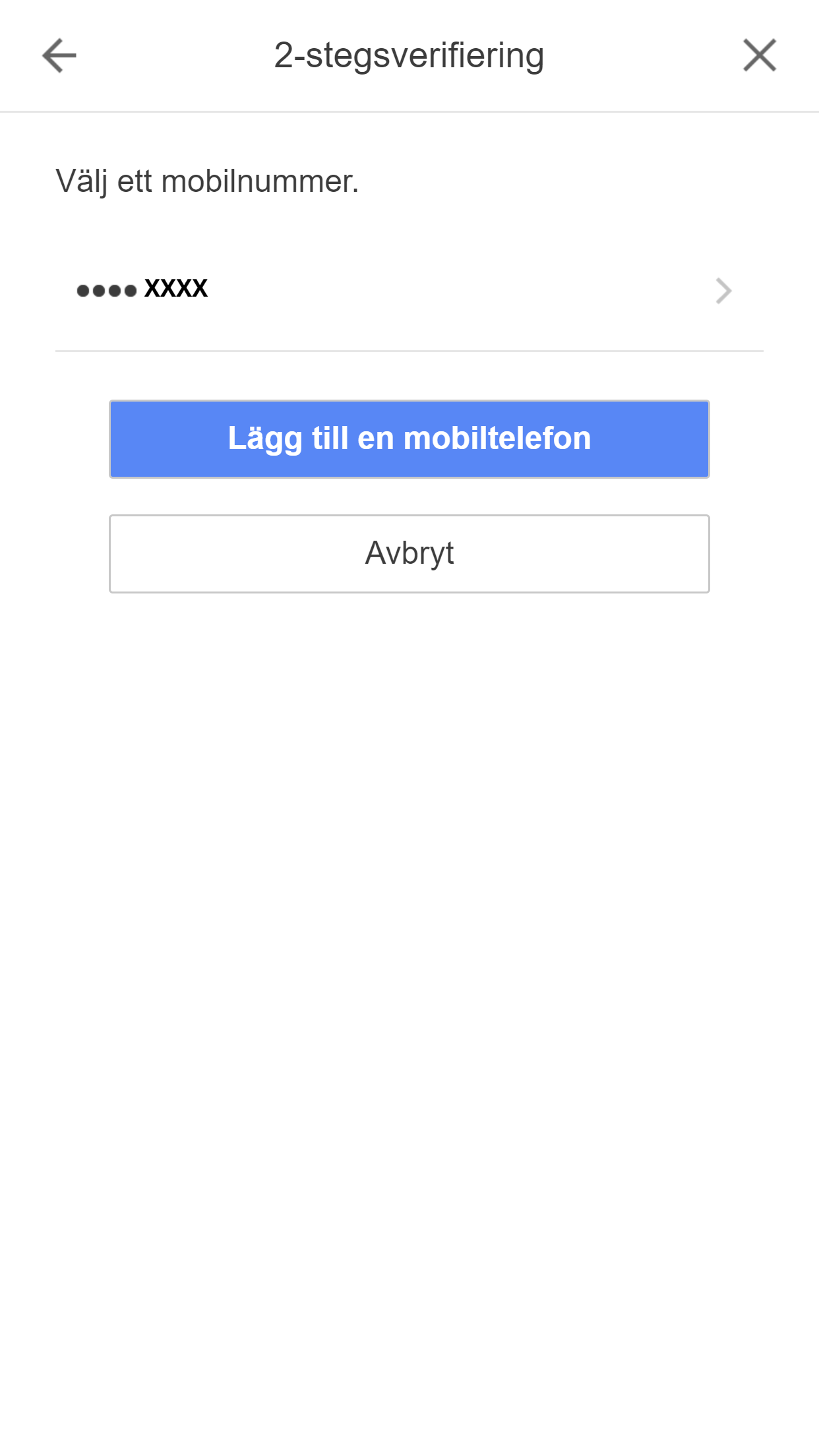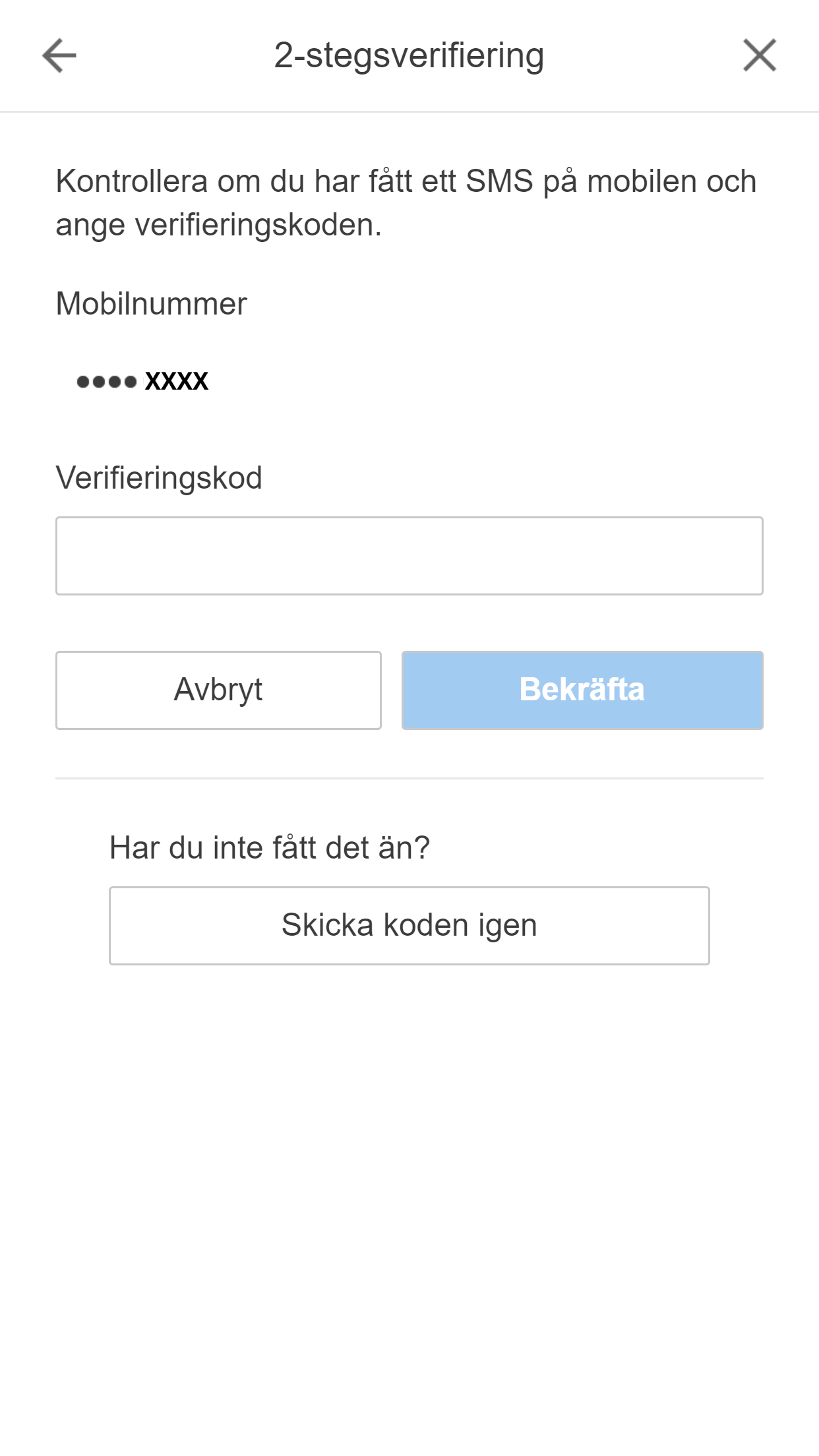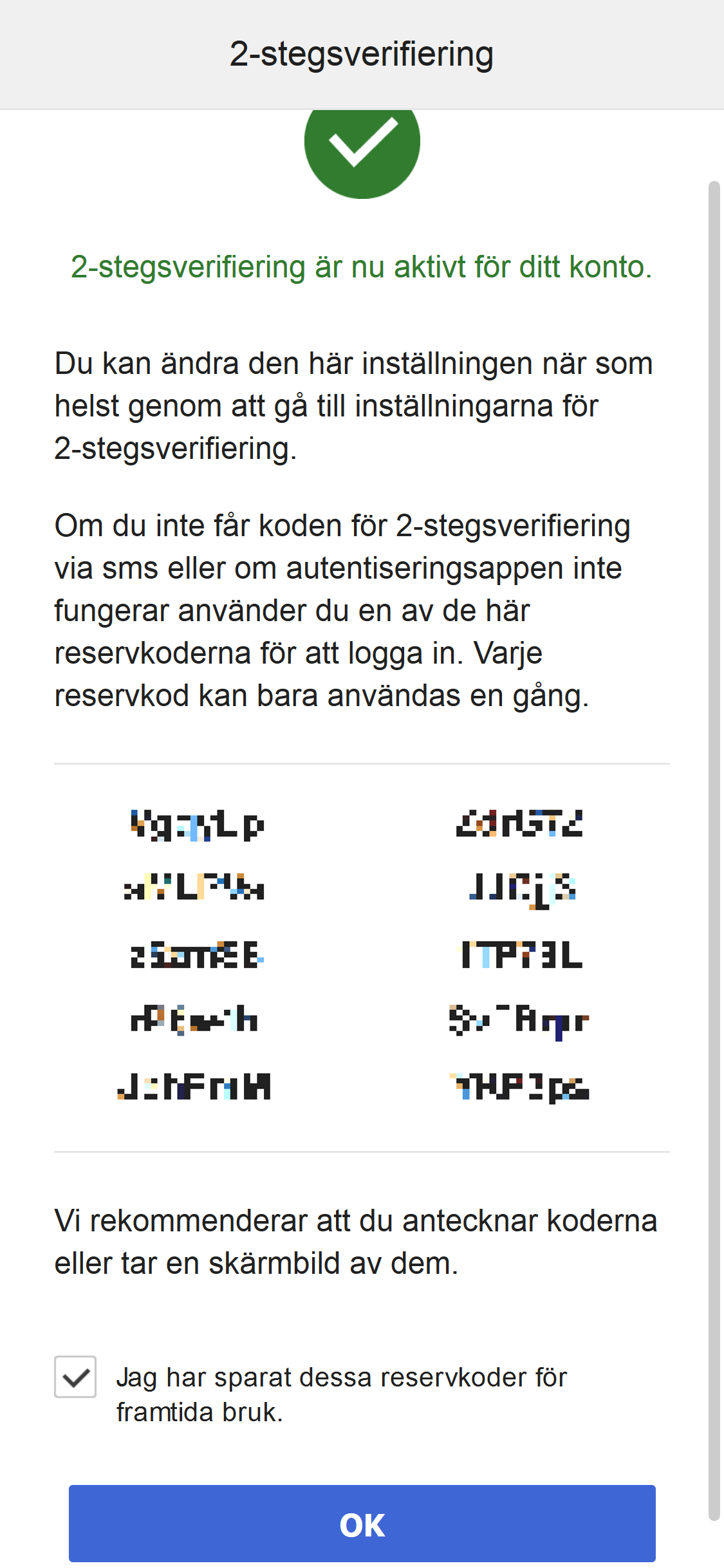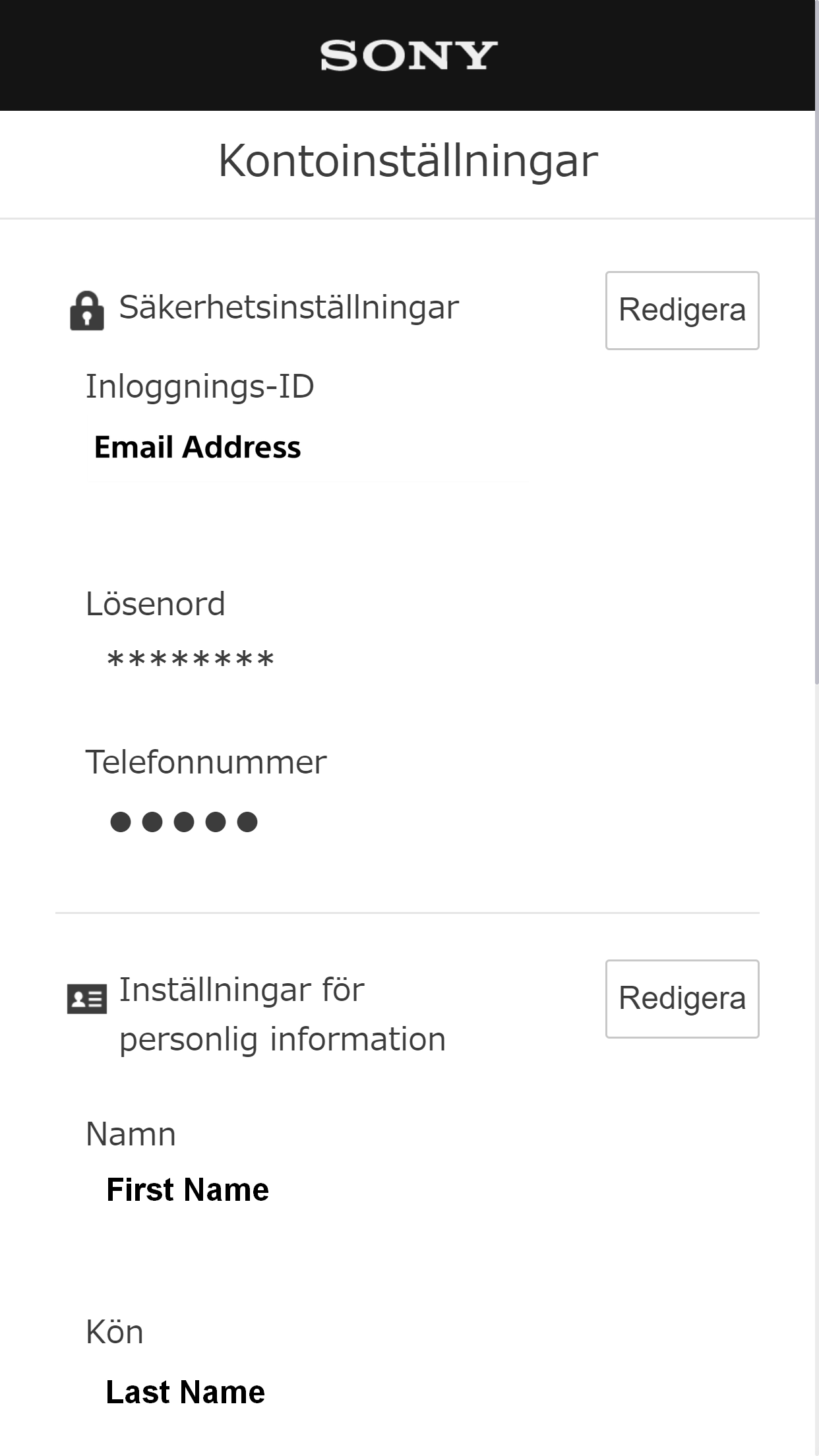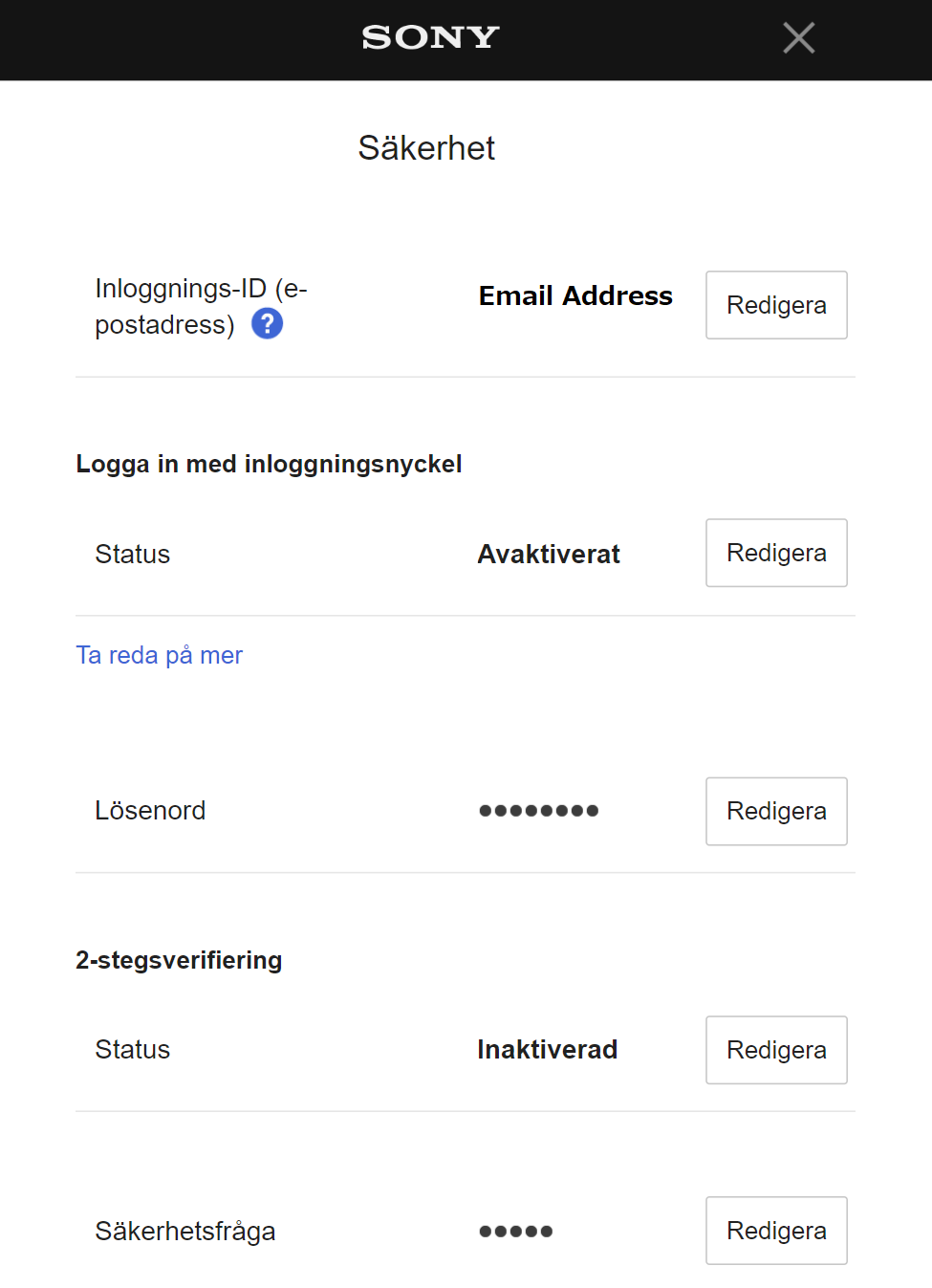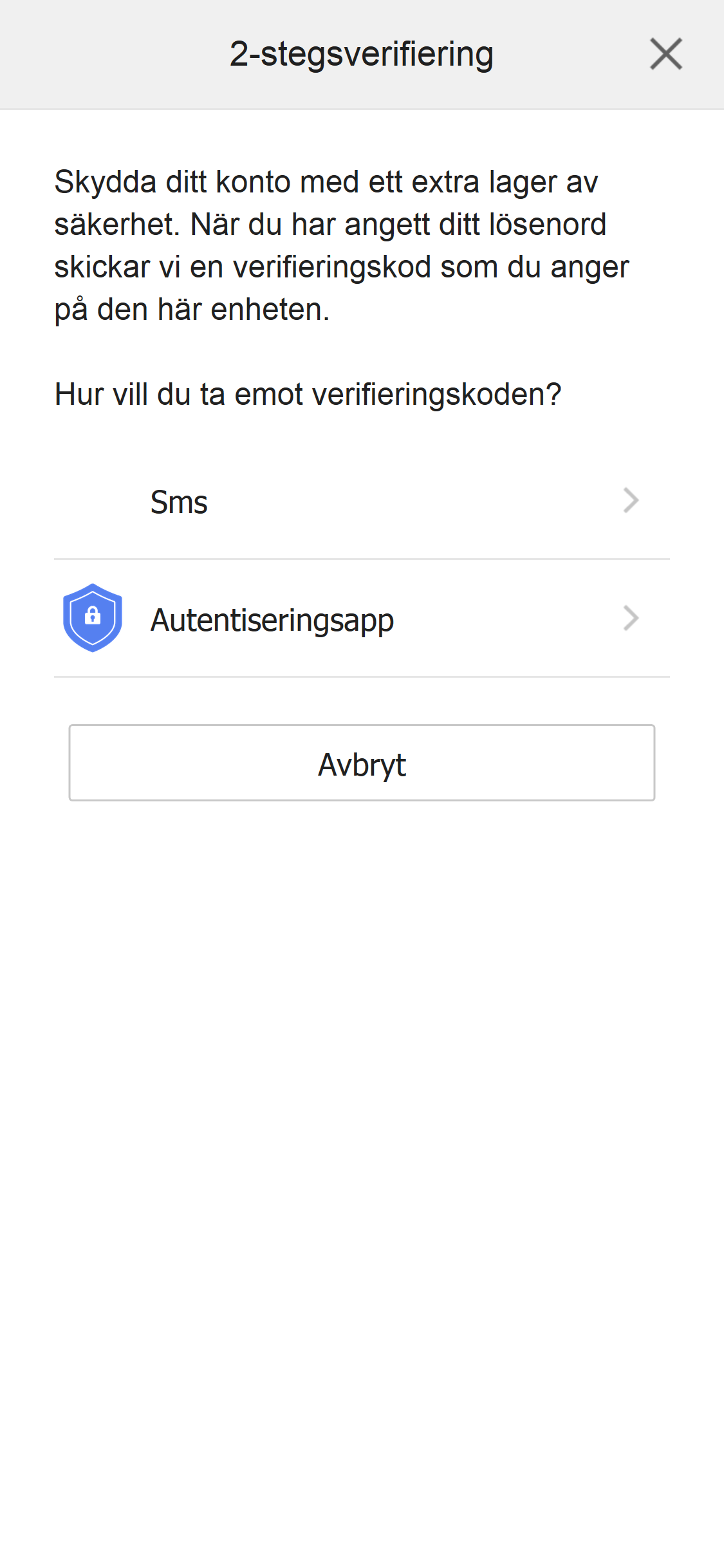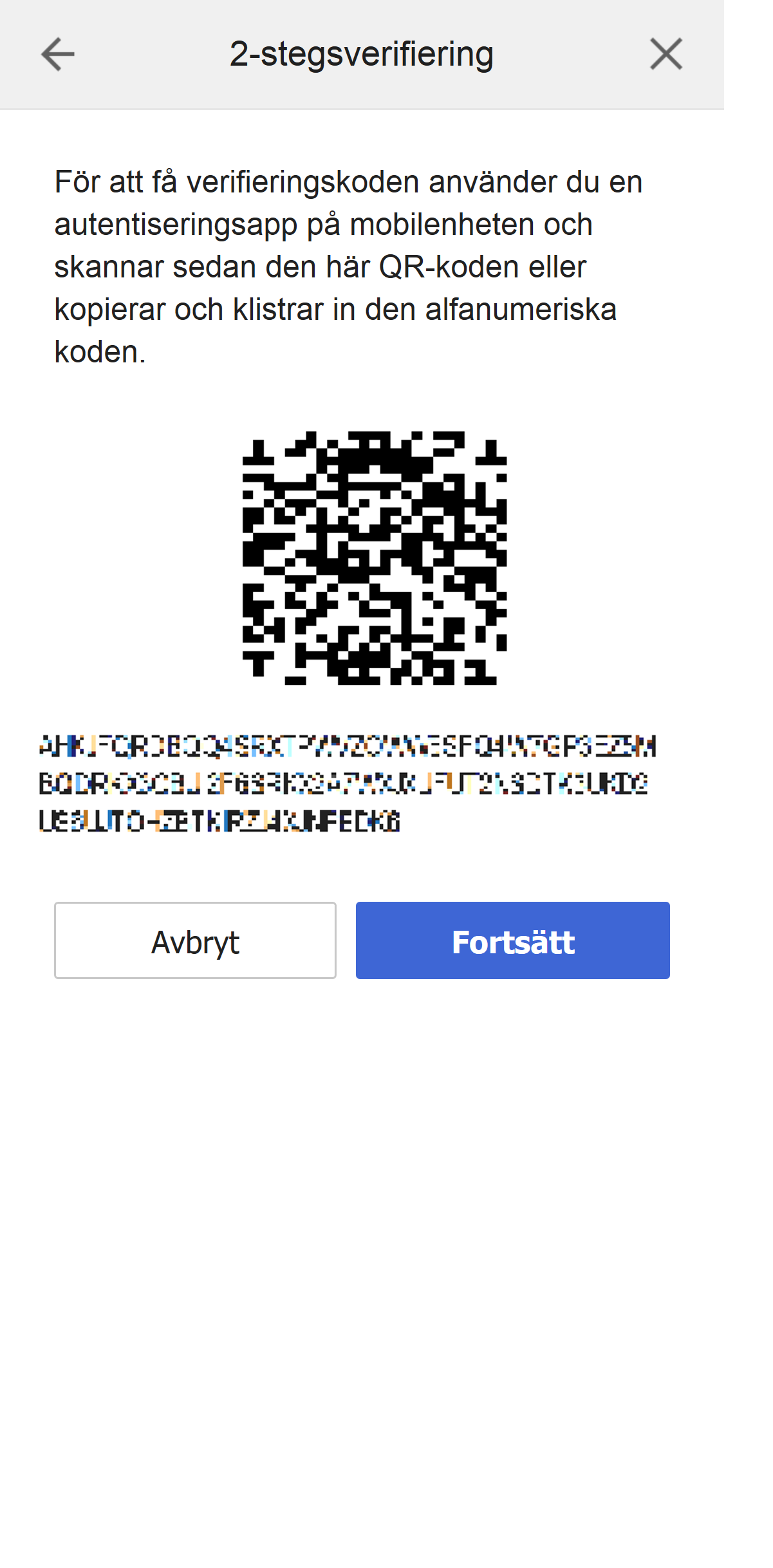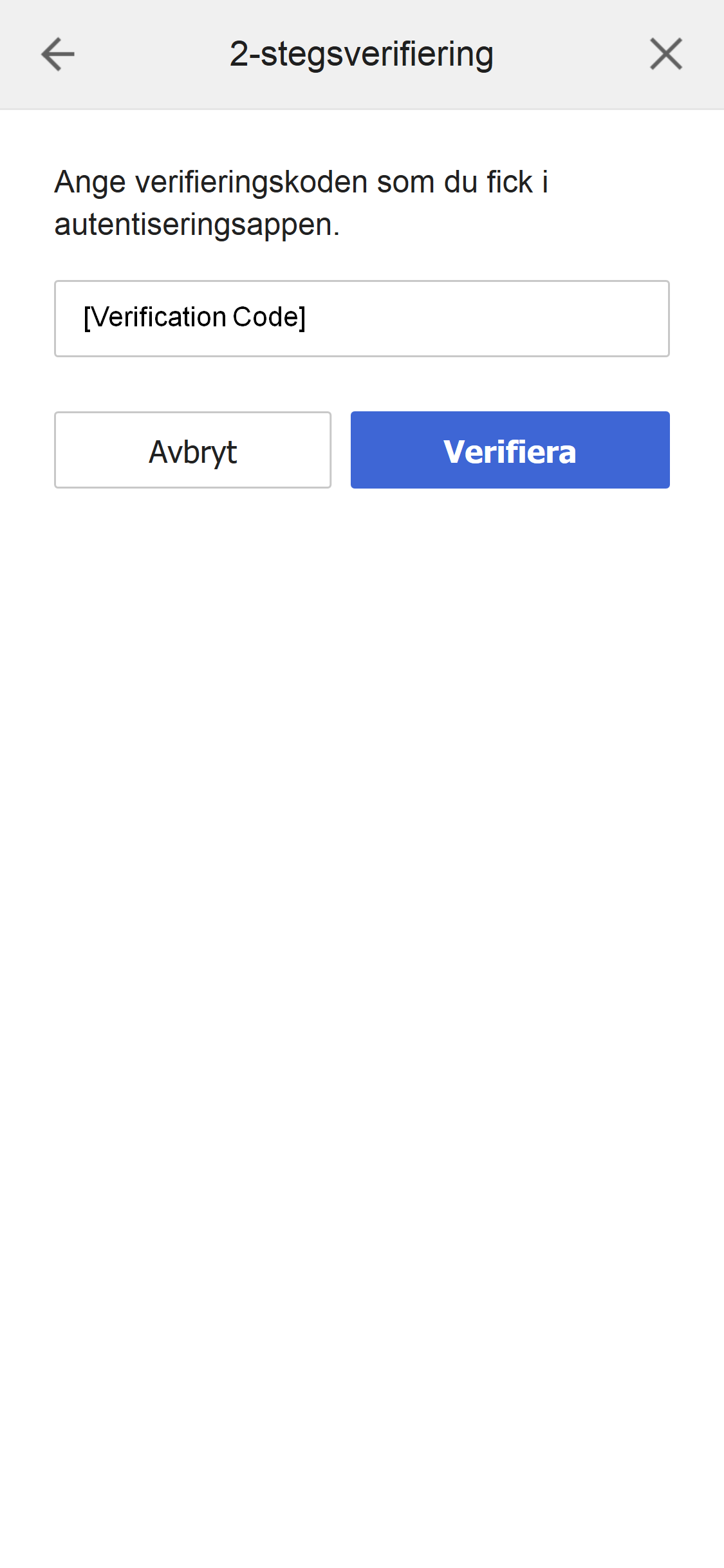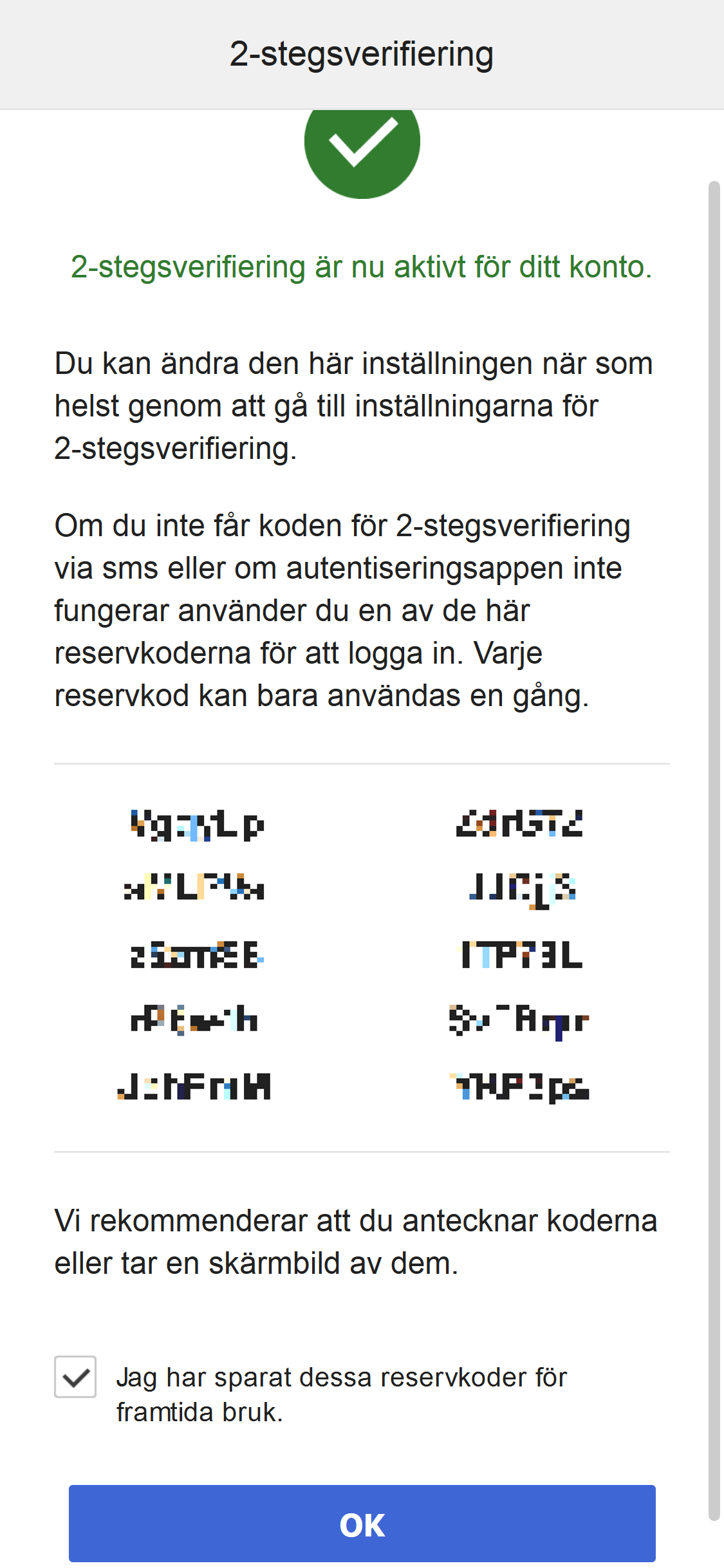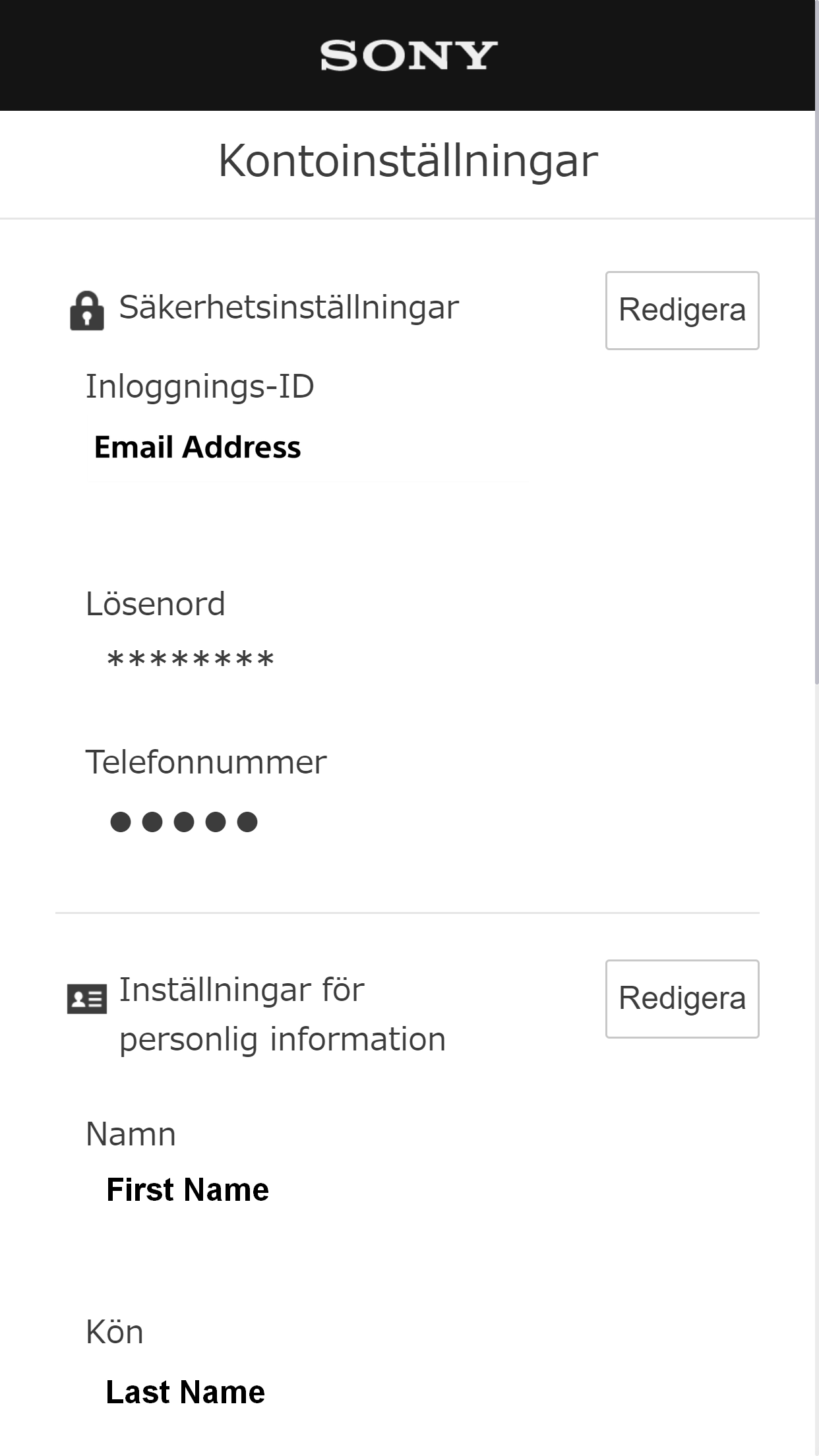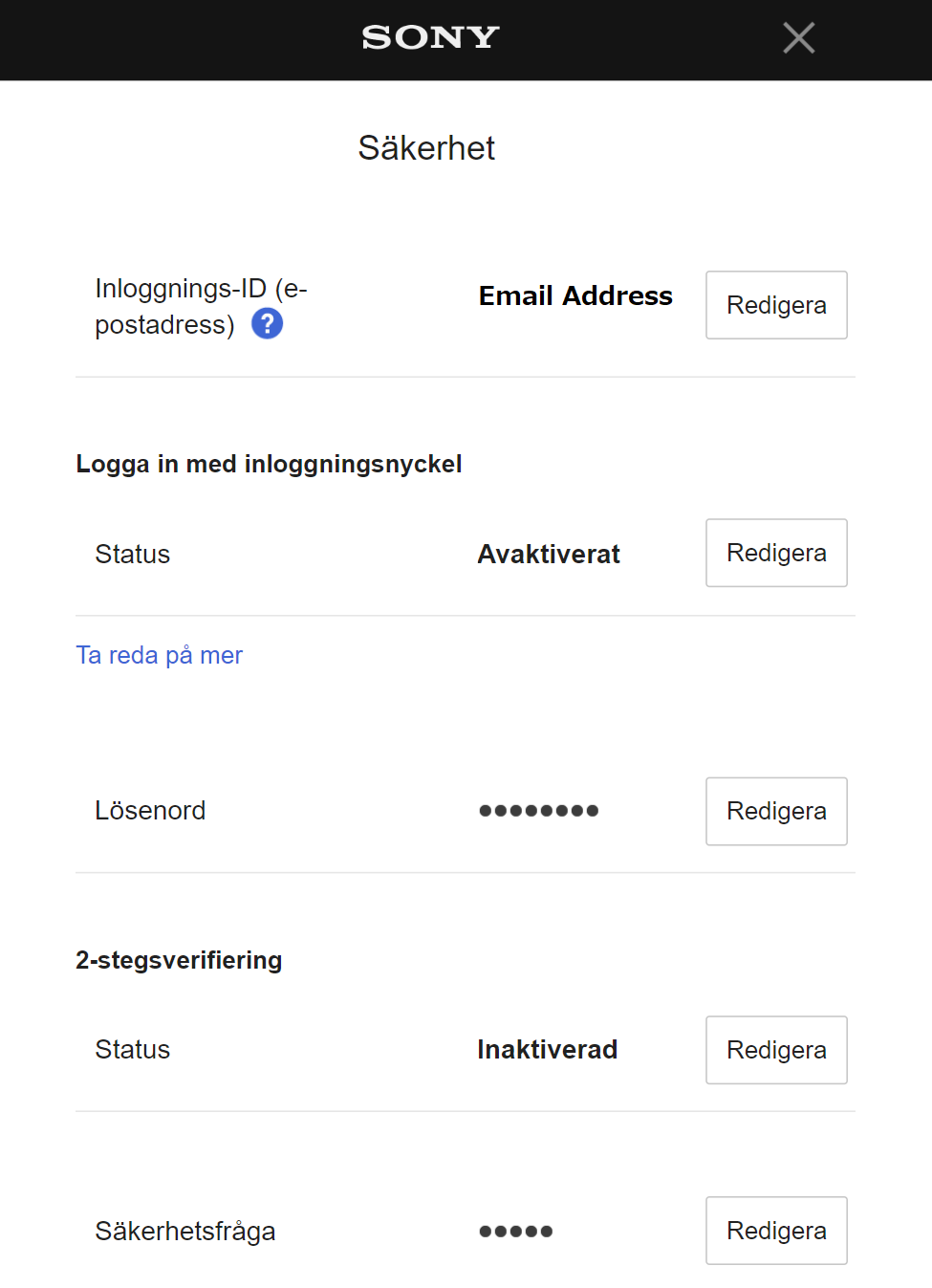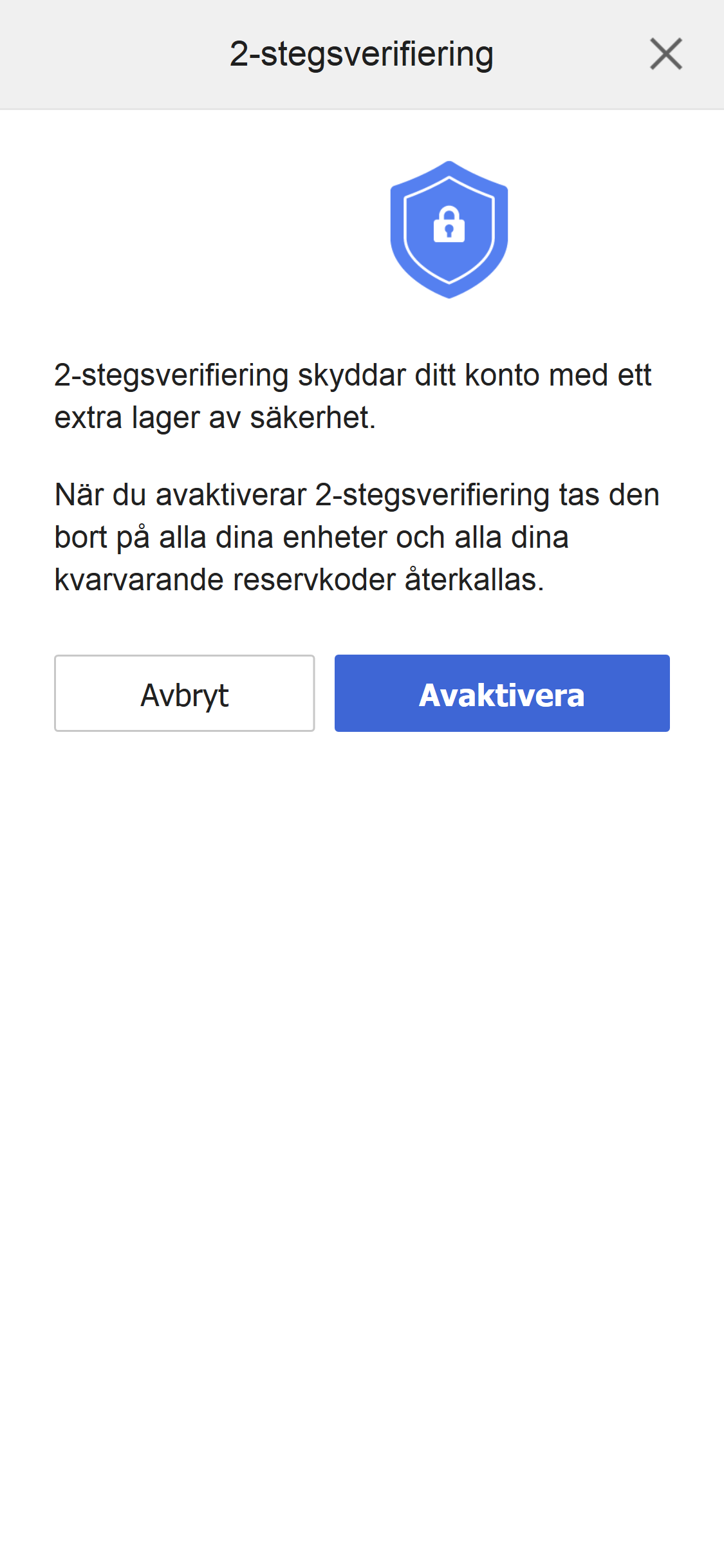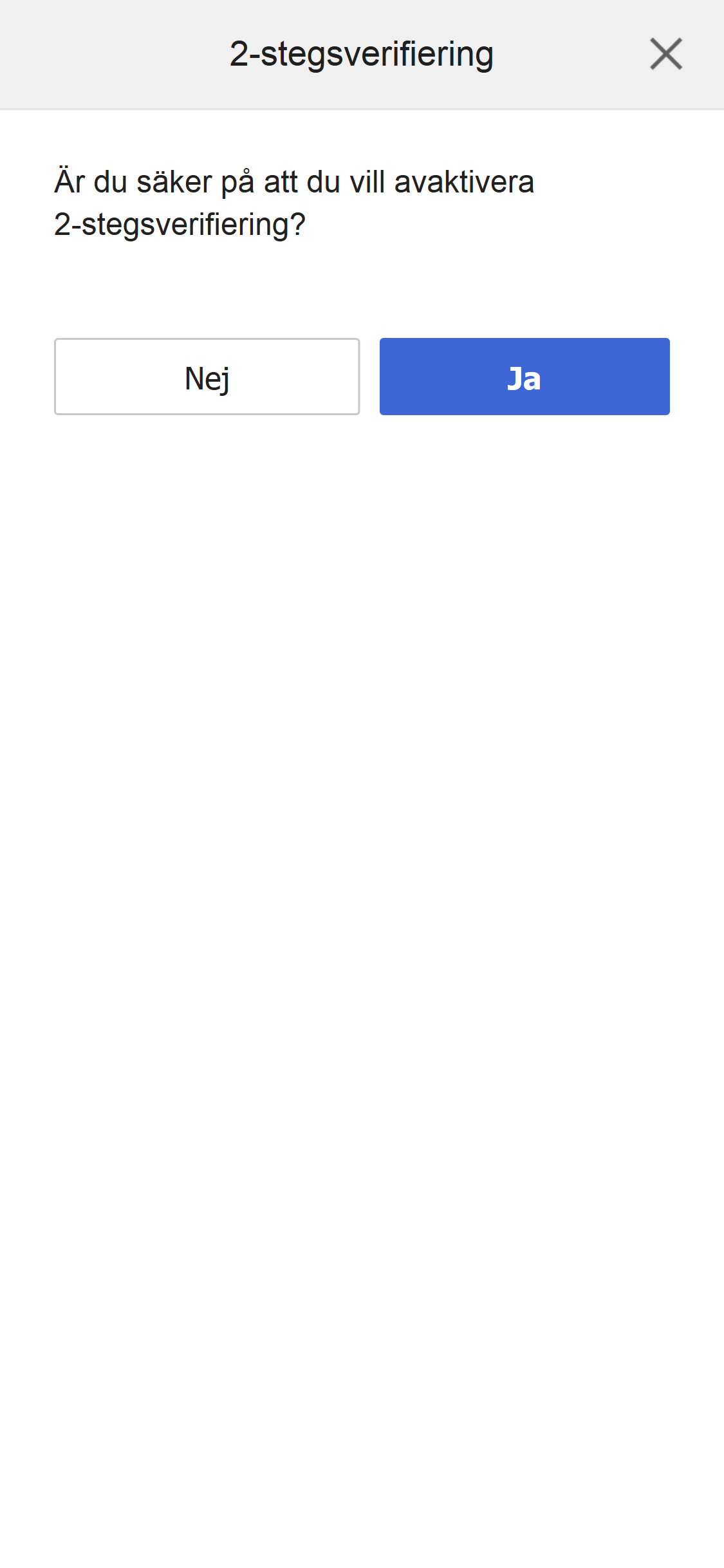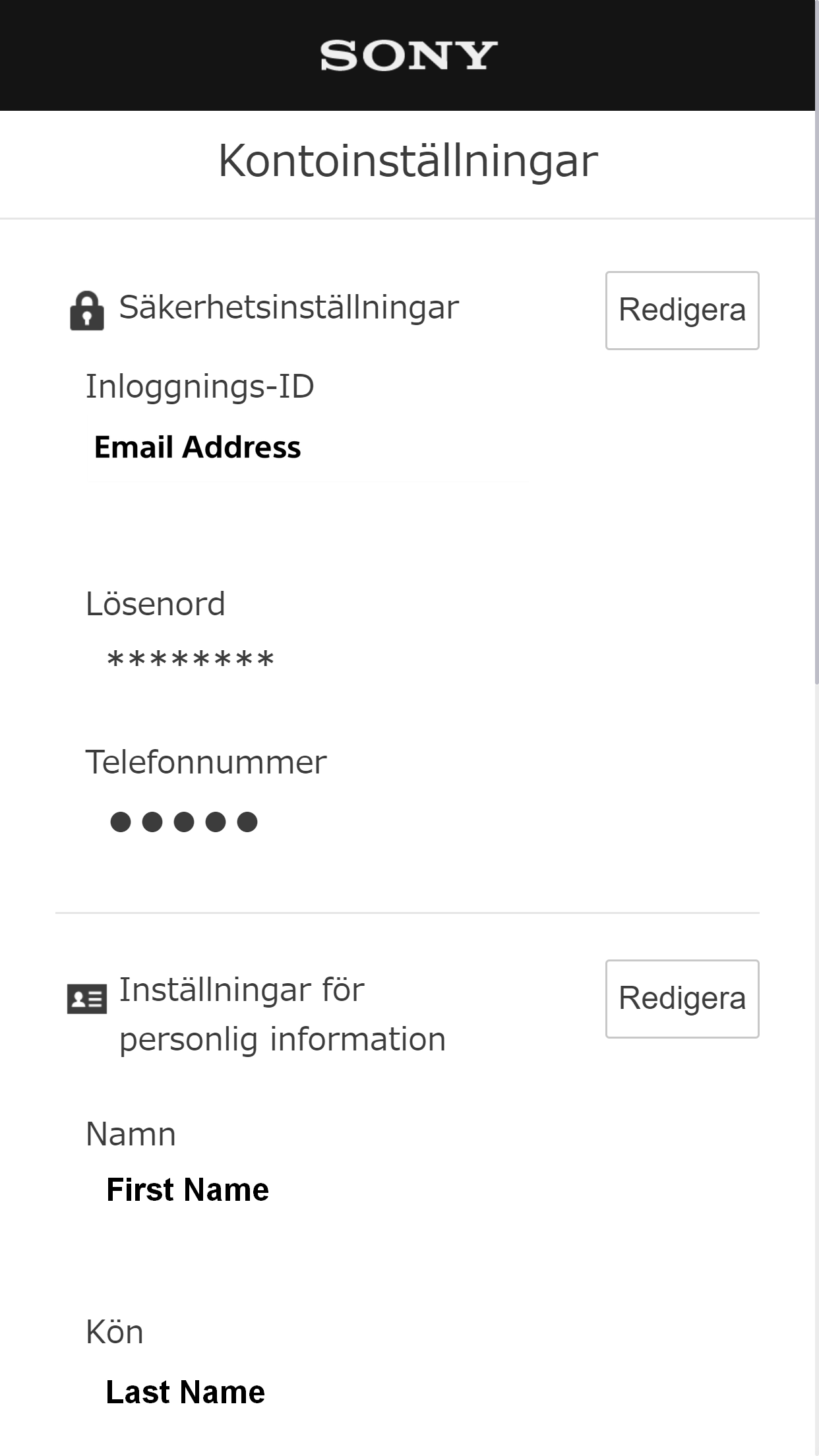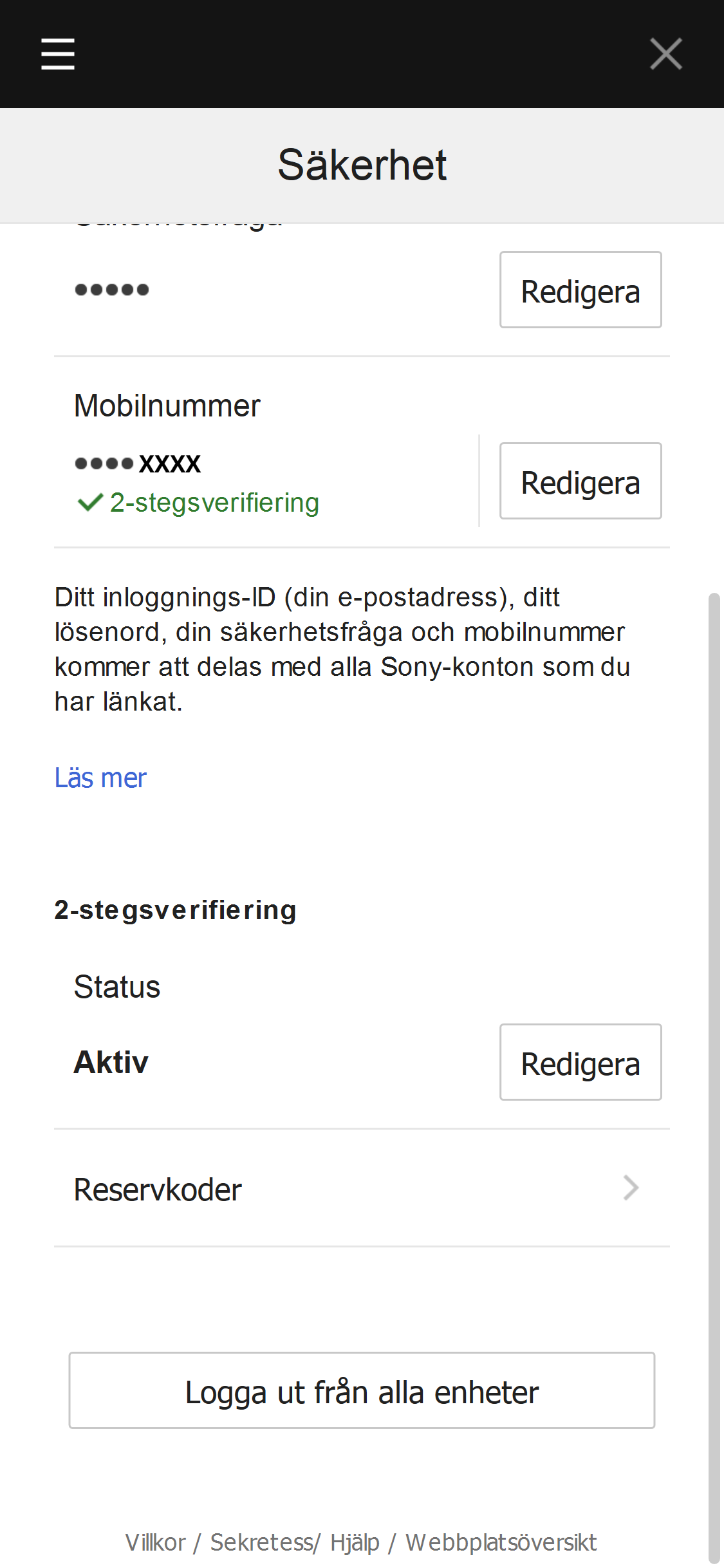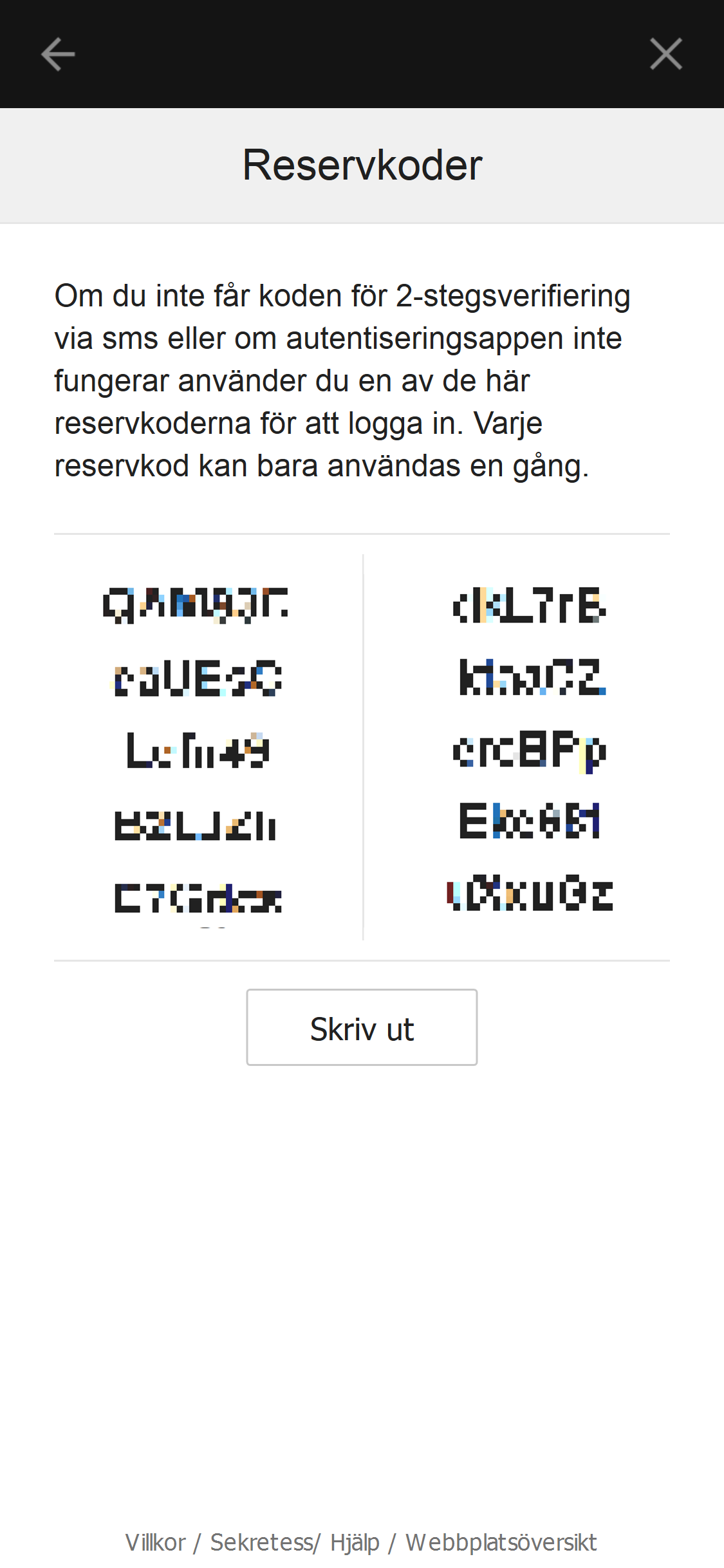Om du aktiverar 2-stegsverifiering behöver du en verifieringskod när du ska logga in.
Om du inte kan få en verifieringskod via sms eller en autentiseringsapp kan du logga in genom att ange en reservkod istället för en verifieringskod.
Vi rekommenderar att du antecknar reservkoden. Ta t.ex. en skärmbild.
- Markera [Redigera] för säkerhetsinställningar på skärmen "Kontoinställningar".
- Välj [Reservkoder] för 2-stegsverifiering.
Varje kod kan bara användas en gång.